win7系统登录界面背景如何修改 修改win7登录界面背景方法
时间:4年前 游览量:582 标签: 登录 Win7 界面 背景 文件夹 打开 修改 系统
虽然Win10系统已经早早发布,不过还是有不少用户认为Win7系统比较好用,主流也依然是win7。相信不少用户已经厌倦了win7系统默认的登录界面背景了,正务库(www.zhengwuku.com)分享一下修改Win7登录界面背景方法,让你的win7登录界面更加漂亮!
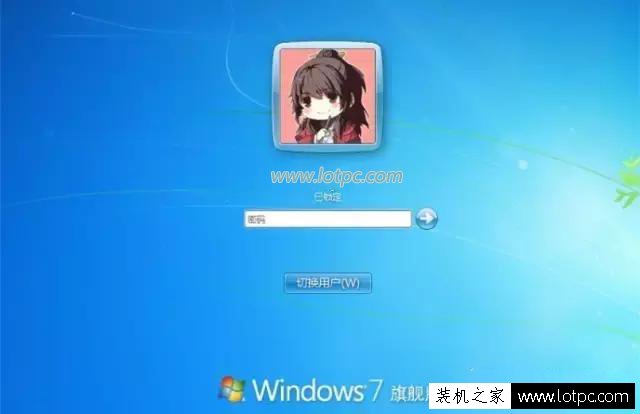
win7系统默认登录界面背景
修改win7登录界面背景方法:
1、点击win7桌面左下角的开始菜单(圆形win7LOGO),点击菜单栏中“运行...”,或者按“Win+R”组合键,打开运行框,输入"regedit”,单击“确定”。

2、这时打开了注册表编辑器,接着我们依次展开注册表里以下路径:
“HKEY_LOCAL_MACHINE→SOFTWARE→Microsoft→Windows→
CurrentVersion→Authentication→LogonUI→Background”;
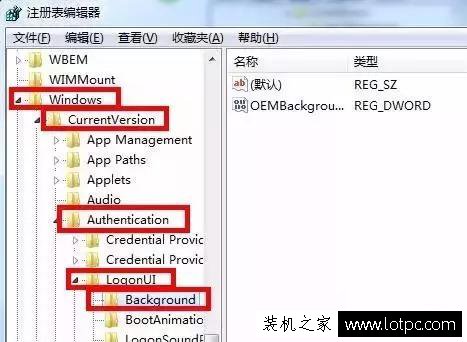
3、在右侧找到“OEMBackground”,双击该值,将“数值数据”的值改为“1”,单击“确定”。注意:如果没有“OEMBackground”,可新建一个。

4、打开C盘下的Windows→System32→oobe目录。

5、在该目录下建立名为“info”的文件夹。
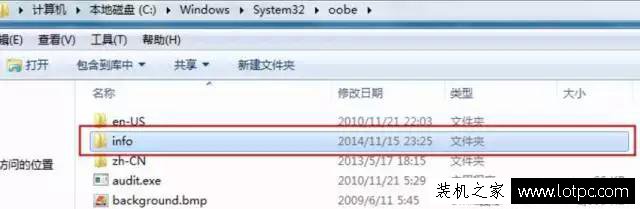
6、打开“info”文件夹,建立名为“backgrounds”的文件夹。将我们想要作为登录界面的JPG格式的背景图片调整成1024×768像素大小,放到该文件夹里,并重命名为backgroundDefault.jpg。
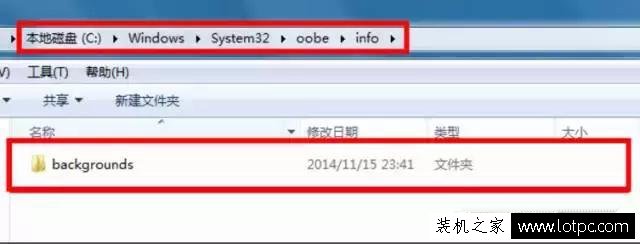
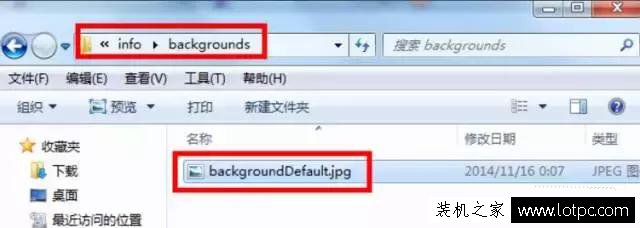
注意:下载的图片大小必须控制在250KB以内;否则修改后的登录界面的背景图片就无法正常显示!

最后将电脑重新启动,到登录界面的时候,我们就可以发现被修改win7登录界面背景了,还不错吧!快去试试吧!